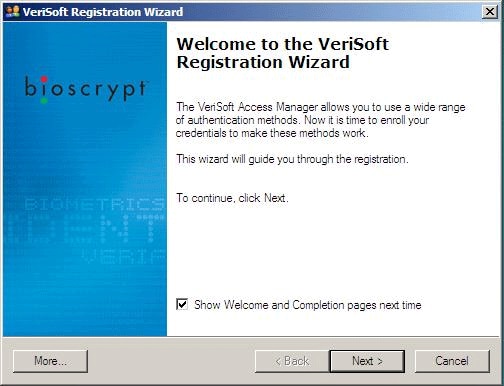Proceda a crear una contraseña para la cuenta de usuario a la que se desea tener acceso al deslizar la huella digital sobre el lector de huellas del equipo. Este programa se encarga de hacer la asociación entre la huella registrada y la clave configurada para acceder al sistema operativo.
nota:
Después de revisado, abra el asistente para configuración de las credenciales. Para hacerlo, localice el ícono en la Barra de Tareas del sistema.
Haga clic con el botón derecho en el icono para acceder al menú contextual del BioScrypt Verisoft Access Manager.
En la lista de opciones, seleccione la opción de Registrar Credenciales y espere a que el equipo le muestre la bienvenida al asistente de configuración.
A continuación el asistente le mostrará los Métodos de Autenticación. Seleccione la opción de Huellas Digitales y haga clic en Siguiente.
El asistente estará ahora listo para realizar la configuración de cada una de las huellas digitales. Por defecto, le solicitará deslizar la huella del dedo índice de la mano derecha.
Deslice la huella del dedo indicado por el asistente las veces que se solicita. Si el lector detecta la huella adecuadamente, le solicitará solamente que la deslice en 3 ocasiones. En caso de detectar la huella en baja calidad, el asistente le solicitará que la deslice por 5 veces.
Una vez terminada la configuración de la huella digital del dedo índice de la mano derecha, por defecto, el asistente le solicitará que configure el dedo medio de la misma mano. Pero si desea, puede configurar la huella de todos los dedos para tener acceso al sistema con cada una de ellas.
Finalizada la configuración del lector de huellas, haga clic en el botón Siguiente. Aparecerá pantalla informativa indicando que se ha realizado exitosamente la configuración de las huellas, haga clic en Terminar para completar el asistente.

nota:
Es importante que mantenga seleccionada la opción "Si, deseo utilizar Verisoft Access Manager para iniciar sesión en Windows". De ésta forma se podrá iniciar sesión con el simple toque la huella sobre el lector del equipo.
Pueden ocurrir algunas fallas en la configuración y el software no le permitirá iniciar sesión en Windows aún que el lector de huellas esté configurado de forma correcta. En éstas ocasiones se puede acceder nuevamente a las configuraciones ingresando en el VeriSoft Access Manager.
En el Panel de Verisoft, ingrese a la sección de Opciones Generales y seleccione la opción Usar Verisoft para iniciar sesión en Windows. Asegúrese que la dicha opción se encuentre habilitada.
Para abrir el Panel de Control de Verisoft, vaya en Inicio>Panel de Control>Verisoft Access Manager.